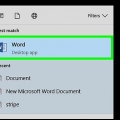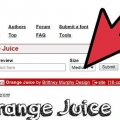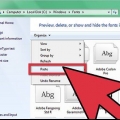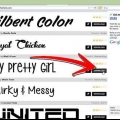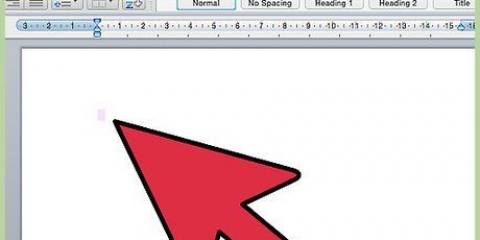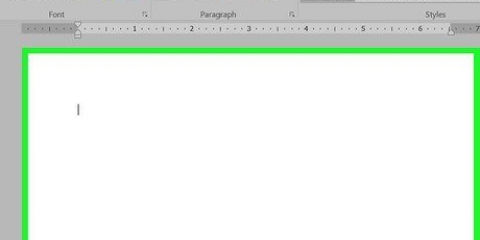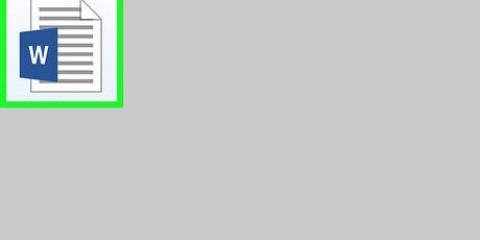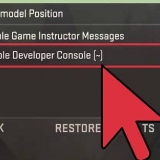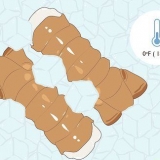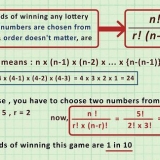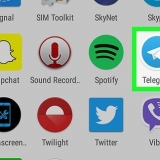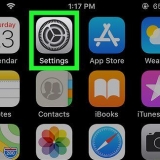Sobald Sie die Schriftart installiert haben, steht sie in allen Programmen von Microsoft Office zur Verfügung. Wenn Sie eine Word-Datei an eine andere Person senden möchten, speichern Sie sie als PDF-Datei, um sicherzustellen, dass die von Ihnen verwendete Schriftart gut aussieht. Sie können das Dokument als PDF-Datei speichern, indem Sie auf „Speichern unter“ (auf einem Computer mit Windows) oder „Formatieren“ im Dropdown-Feld „Speichern“ (auf einem Mac) klicken und dann auf klicken PDF zur Auswahl.
Schriftarten zu word hinzufügen
In diesem Artikel erfahren Sie, wie Sie eine Schriftart auf einem Computer mit Windows oder auf einem Mac installieren, damit Sie sie in Microsoft Word verwenden können.
Schritte
Methode 1 von 3: Auf einem Computer mit Windows

1. Laden Sie die Schriftart von einer zuverlässigen Website herunter. Schriftarten enthalten oft Viren, laden Sie daher Schriftarten nur von vertrauenswürdigen Quellen herunter und vermeiden Sie Quellen, die als sogenannte EXE-Datei vorliegen. Schriftarten werden oft als ZIP-Datei oder als TTF- oder OTF-Datei verpackt. Einige beliebte Schriftarten-Websites sind:
- dafont.com
- Schriftraum.com
- Schrifthörnchen.com
- 1001freefonts.com

2. Extrahieren Sie die Schriftartdatei bei Bedarf. Wenn Sie die Schriftart als ZIP-Datei heruntergeladen haben, klicken Sie zweimal auf Auspacken Klicken Sie oben im Fenster auf Alles auspacken und dann klick Auspacken unten im Fenster.
Überspringen Sie diesen Schritt, wenn Sie die Schriftart als TTF- oder OTF-Datei heruntergeladen haben, nicht als ZIP-Datei.

3. Doppelklicken Sie auf die Schriftartdatei. Auf diese Weise öffnen Sie die Schriftart in einem Vorschaufenster.

4. klicke aufinstallieren. Diese Schaltfläche befindet sich oben im Vorschaufenster.

5. klicke aufja wenn gefragt. Da Sie zum Installieren einer Schriftart Administratorrechte benötigen, werden Sie möglicherweise aufgefordert, diesen Schritt zu bestätigen.
Wenn Sie nicht mit einem Administratorkonto arbeiten, können Sie die Schriftart nicht installieren.

6. Warten Sie, während die Schriftart installiert ist. Normalerweise dauert dies nicht länger als ein paar Sekunden. Sobald die Schriftart auf Ihrem Computer installiert ist, können Sie mit jedem Programm darauf zugreifen, das Systemschriftarten verwendet, einschließlich Microsoft Word.
Methode 2 von 3: Auf einem Mac

1. Laden Sie eine Schriftart herunter. Es gibt viele Websites mit Schriftarten in verschiedenen Größen, die Sie kostenlos herunterladen können (für den Gebrauch zu Hause). MacOS unterstützt sowohl OTF- als auch TTF-Schriftartendateien, die zwei der am häufigsten verwendeten Schriftarten sind. Einige der beliebtesten Schriftarten-Websites sind:
- dafont.com
- Schriftraum.com
- Schrifthörnchen.com
- 1001freefonts.com

2. Extrahieren Sie die Schriftartdatei, falls erforderlich. Da Sie die meisten Schriftartendateien als ZIP-Datei herunterladen, müssen Sie die Datei zuerst durch Doppelklick entpacken und warten, bis die entpackte Datei geöffnet ist.
Überspringen Sie diesen Schritt, wenn Sie die Schriftart als TTF- oder OTF-Datei und nicht als ZIP-Datei herunterladen.

3. Doppelklicken Sie auf die Schriftartdatei. Es öffnet sich dann ein Vorschaufenster.

4. klicke aufSchriftart installieren. Sie finden diese Schaltfläche oben im Vorschaufenster. Auf diese Weise wird die Schriftart für alle Textverarbeitungsprogramme auf Ihrem Mac installiert, sodass Sie sie in Microsoft Word verwenden können.
Methode 3 von 3: Zugreifen auf die Schriftart in Word

1. Notieren Sie sich den Namen der Schriftart, die Sie installiert haben. Die Schriftarten in Word sind alphabetisch sortiert. Um sie zu finden, ist es wichtig, dass Sie die Anfangsbuchstaben Ihrer neuen Schriftart kennen.

2. Öffnen Sie Microsoft Word. Klicken Sie auf das Symbol in Form eines weißen `W` auf dunkelblauem Hintergrund.
Wenn Sie Microsoft Word bereits geöffnet hatten, schließen Sie es und öffnen Sie es erneut. Wenn Sie dies nicht tun, ist die neue Schriftart möglicherweise nicht in Word sichtbar, bis Sie das Programm neu starten.

3. klicke aufNeues Dokument. Sie finden diese Option in der oberen linken Ecke der Startseite. Dies öffnet ein neues Word-Dokument.

4. klicke aufHeim. Sie finden diese Registerkarte oben im Word-Fenster.

5. Öffnen Sie das Dropdown-Menü "Schriftart". klicke auf
rechts neben dem aktuellen Schriftnamen in der Taskleiste. Wenn alles gut geht, erscheint ein Dropdown-Menü.
6. Finde die neue Schriftart. Scrollen Sie durch das Dropdown-Menü, bis Sie den Namen der neuen Schriftart sehen.

7. Probieren Sie die Schriftart aus. Klicken Sie auf den Namen der Schriftart und geben Sie dann etwas ein, um die Schriftart auszuprobieren. Möglicherweise müssen Sie die Schriftgröße ändern, damit sie normal aussieht.
Tipps
Warnungen
- Bestimmte Symbole sind nicht in allen Schriftarten verfügbar.
Оцените, пожалуйста статью